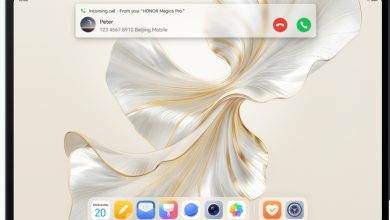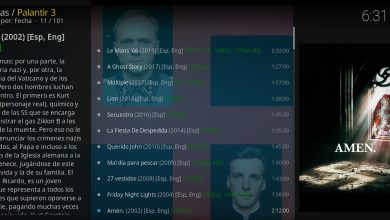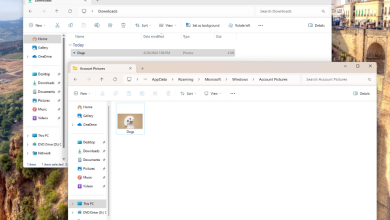Instalar Windows 11 en equipos no compatibles

Microsoft ha establecido una serie de requisitos mínimos de hardware para Windows 11. Estos requisitos incluyen un procesador de al menos 1 gigahercio (GHz), 4 gigabytes (GB) de memoria RAM y 64 gigabytes (GB) de espacio de almacenamiento. Además, los equipos deben tener un módulo TPM 2.0 y compatibilidad con Secure Boot.

Si tu equipo no cumple con estos requisitos, no podrás instalar Windows 11 de forma nativa. Sin embargo, hay algunas formas de instalar Windows 11 en equipos no compatibles.
Método 1: Editando el Registro de Windows
Este método es útil cuando tu PC tiene un TPM de versión 1.2 en vez de la 2.0 que exige Microsoft. Aquí están los pasos:
- Entra en el Editor del Registro de Windows 10.
- Navega hasta la siguiente dirección dentro del registro:
HKEY_LOCAL_MACHINE\SYSTEM\Setup\MoSetup. - Haz clic derecho sobre el fondo de la carpeta. En el menú contextual, elige la opción Nuevo, y crea un nuevo registro DWORD (32 bits) con el nombre
AllowUpgradesWithUnsupportedTPMOrCPUcon valor 1. - Reinicia Windows 10 y busca la actualización.
Nota: Este método puede tener errores si se edita incorrectamente el registro de sistema.
Método 2: Usando un USB de Instalación
Este método es más sencillo y debería servirte para casi cualquier ordenador. Aquí están los pasos:
- Entra en la página oficial de Microsoft donde se alojan los archivos de instalación oficiales de Windows 11.
- Pulsa en el botón
Descargar ahoradeCrear soportes de instalación de Windows 11. - Se descargará el archivo
MediaCreationToolW11.exe, y tienes que lanzarlo haciendo doble clic sobre él. - Sigue las instrucciones del programa para configurar e instalar Windows 11.
Consideraciones Finales
Es importante tener en cuenta que Microsoft no recomienda instalar Windows 11 en un dispositivo que no cumpla con los requisitos mínimos del sistema. Si decides instalar Windows 11 en hardware que no es compatible, deberías tener en cuenta que existe el riesgo de que haya problemas por este mismo motivo. Si se producen daños en el equipo por falta de compatibilidad, no lo cubrirá la garantía del fabricante.
Si experimentas problemas después de actualizar a Windows 11 y el dispositivo no cumple los requisitos mínimos del sistema, Microsoft recomienda que vuelvas a Windows 10. Para volver a Windows 10, selecciona Inicio > Configuración > Sistema > Recuperación > Volver1. Esta opción solo estará disponible durante 10 días después de la actualización.